Как разместить две фотографии рядом на Android: 4 быстрых способа ✨
Для создания сравнительного изображения вам не понадобится продвинутая программа для редактирования фотографий. В магазине Google Play есть множество легких и простых в использовании приложений, которые позволяют быстро разместить два изображения рядом. 📸✨
Если вы ищете способы объединить две фотографии или хотите разместить два изображения рядом на Android, вы попали на нужную страницу. В этой статье мы поделимся с вами руководством подробный о том, как добавить две фотографии рядом на Android. Давайте посмотрим! 👀👉
1. Использование Google Фото
Вы можете использовать Приложение Google Photos, предустановленное на Android для объединения фотографий. Вам не нужно устанавливать никаких дополнительных приложений, чтобы разместить два изображения рядом. Android. Давайте посмотрим как используйте Google Фотографии для объединения фотографий. 🖼️👍
1. Во-первых, откройте Приложение Google Photos на вашем Android-смартфоне.
2. Сейчас выберите фотографии которые вы хотите объединить.
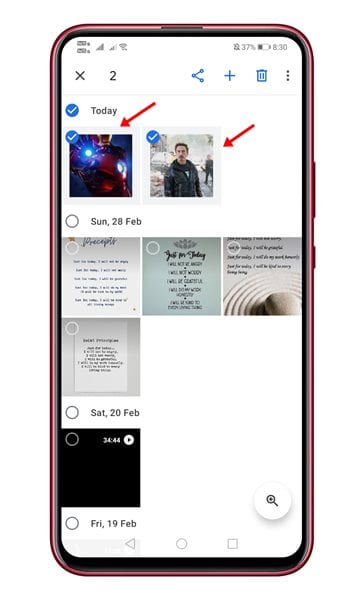
3. После выбора нажмите на значок (+) который представлен ниже. В последней версии кнопка (+) находится внизу.
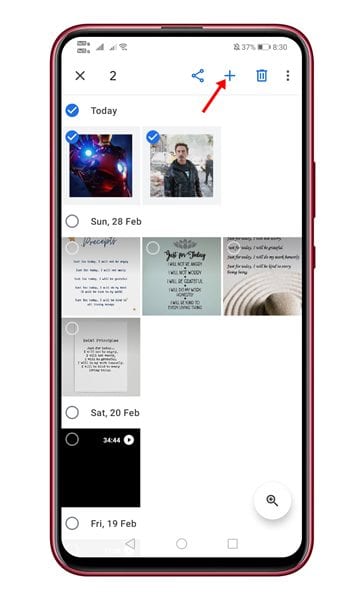
4. В всплывающем окне выберите опцию Коллаж.
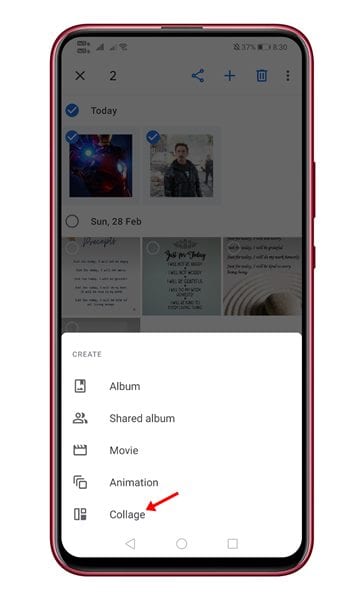
5. Изображения будут объединены рядом. Сейчас вы можете редактировать изображение или использовать инструмент разметка для добавления текста. ✏️🎨
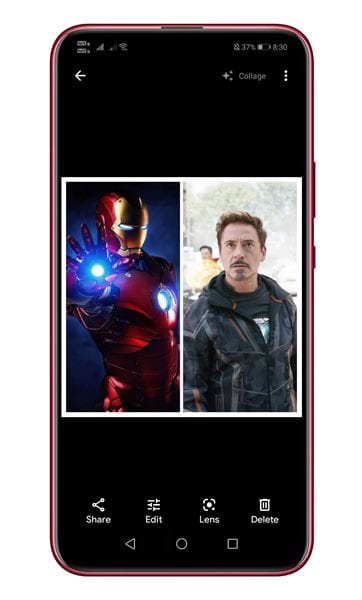
6. Закончив редактирование, нажмите кнопку «Готово» в нижней части экрана.
2. Collage Maker – фоторедактор и фотоколлаж
Collage Maker — популярное приложение для создания коллажей. Android, доступный в Google Play Магазин. Позволяет разместить две фотографии рядом на Android. Вот как использовать приложение Создатель коллажей на Android. 🌟📱
1. Зайдите в Google Play Store и установите приложение для создания коллажей.
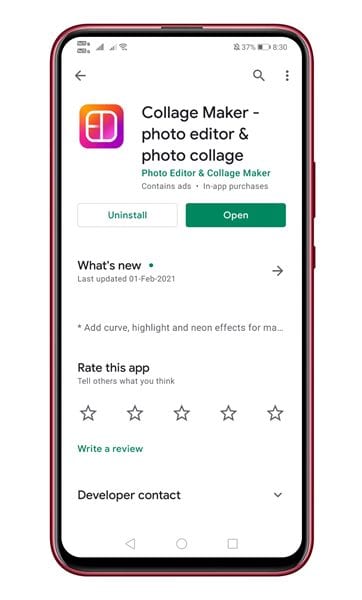
2. После установки откройте приложение и нажмите кнопку Сетка.
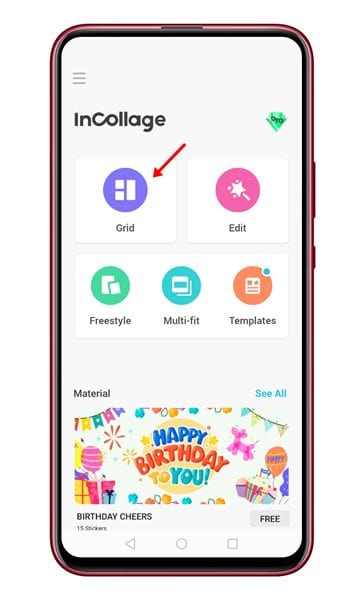
3. Выберите изображения, которые вы хотите разместить рядом.
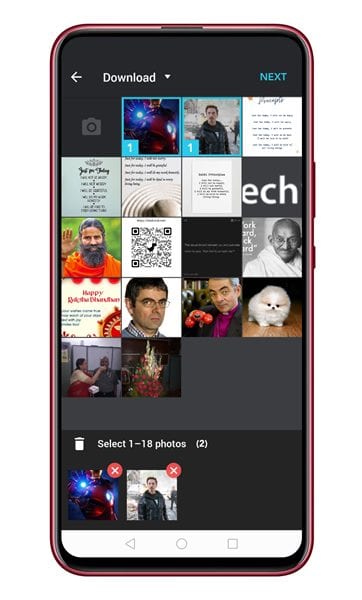
4. Когда закончите, нажмите кнопку Следующий.
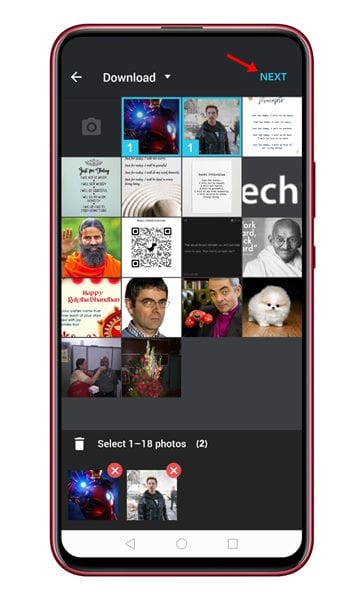
5. Изображения будут объединены, и вы сможете добавить к фотографиям границы, тексты и другие элементы. 🖌️📏
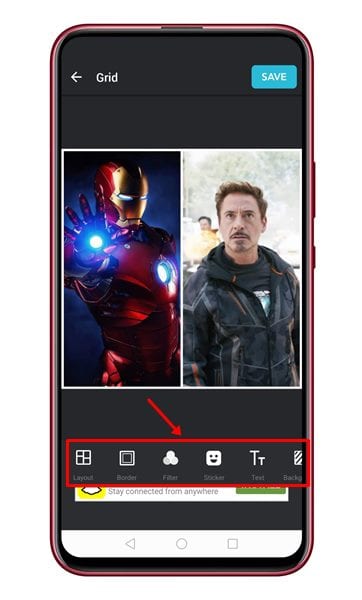
6. После редактирования нажмите кнопку Держать.
 3. Использование Объединителя Изображений
3. Использование Объединителя Изображений
Image Combiner — превосходный инструмент, позволяющий объединить два изображения в одно. Android в простые шаги. Вы можете использовать его для создания параллельной фотографии. Вот как это сделать с помощью приложения Image Combiner. 🖼️👌
1. Сначала скачайте и установите Приложение Image Combiner на вашем Android-смартфоне.
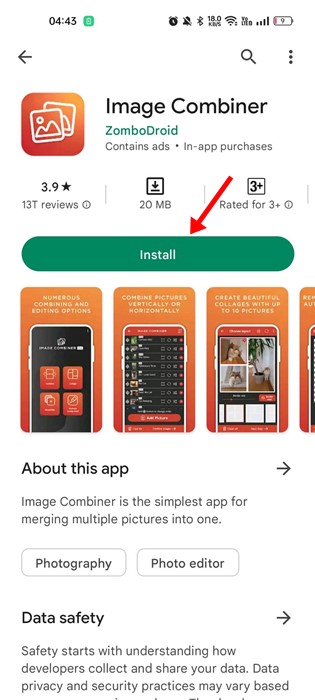
2. После установки откройте приложение и нажмите кнопку Объединить.
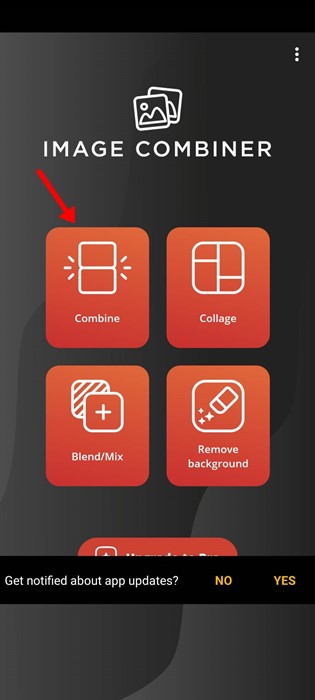
3. Теперь нажмите кнопку Добавить фото и выберите изображения что вы хотите добавить.
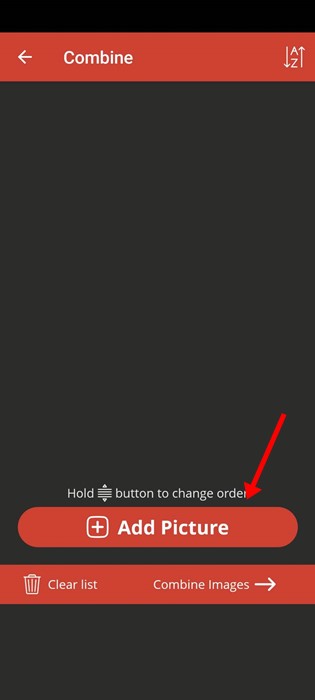
4. После выбора изображений нажмите на Объединить изображения.
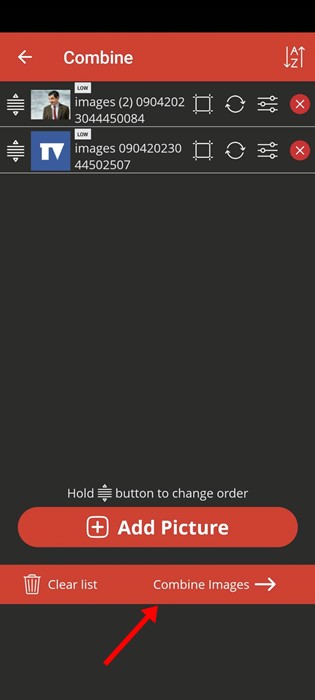
5. В ориентации выберите Горизонтальный; в типе настройки отметьте Изменить размер.
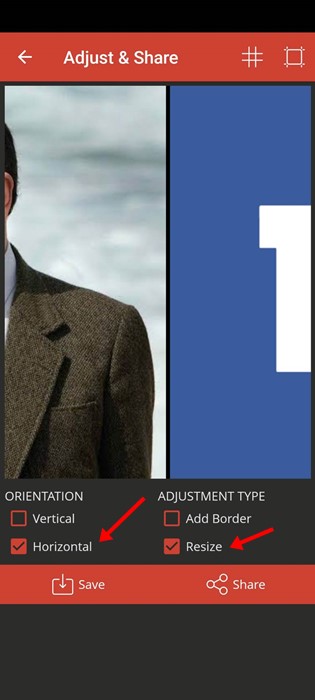
6. После завершения нажмите кнопку Держать и введите название изображения.
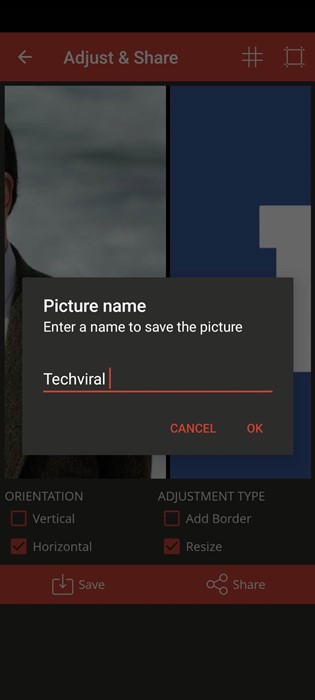
4. Разместите фотографии рядом с помощью InstaSquare
InstaSquare — это Приложение для редактирования фотографий для Android, которое позволяет вам поместите две фотографии рядом. Вот как это сделать с помощью приложения InstaSquare. 📱🎉
1. Загрузите и установите Фоторедактор InstaSquare на вашем Android-смартфоне. Вы можете получить приложение бесплатно по адресу Google Play Маркет.
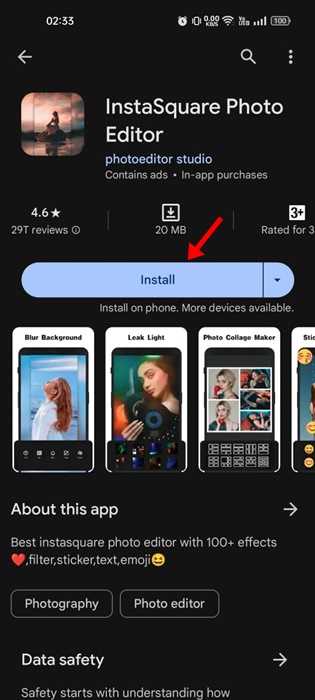
2. После установки откройте приложение и нажмите Коллаж.
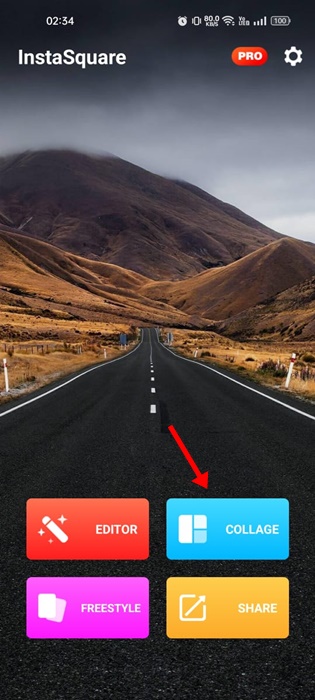
3. Вас попросят предоставлять разрешения для доступа к медиафайлам. Просто прикоснись Позволять.
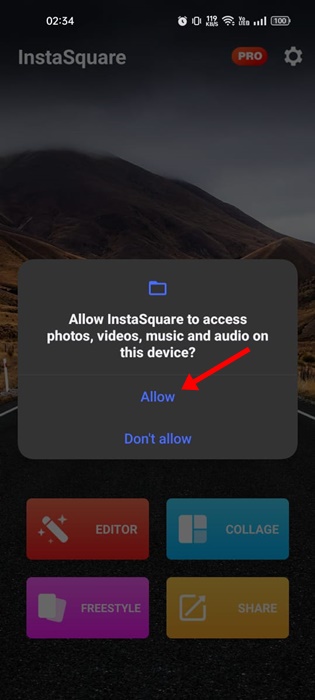
4. Выберите фотографии, которые вы хотите разместить рядом, и нажмите ХОРОШО.
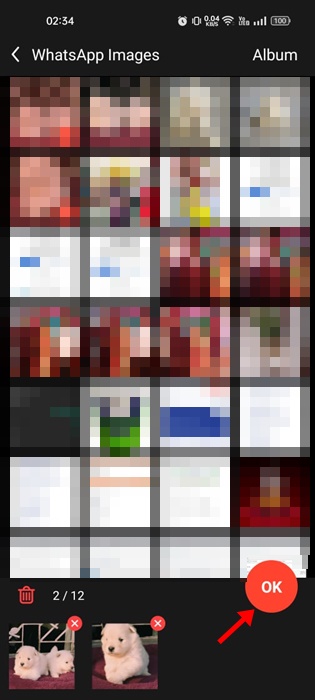
5. После выбора нажмите на значок Шаблон в левом нижнем углу.
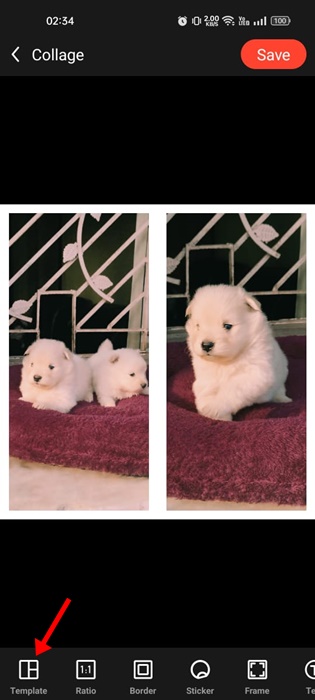
6. Выберите первая команда и нажмите на значок галочка. ✅
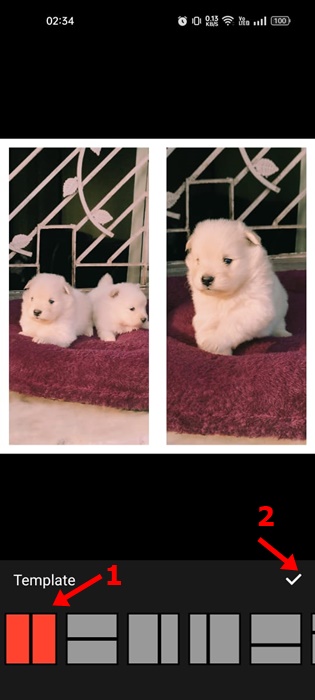
7. Это позволит разместить две ваши фотографии рядом. Нажмите кнопку Держать в правом верхнем углу, чтобы сохранить изображение. 💾✨
В этой статье объясняется Как разместить две фотографии рядом на Android. Надеюсь, это вам помогло! Поделитесь этим с друзьями. Также сообщите нам в поле для комментариев, если вам известны какие-либо другие методы. 🗨️✌️

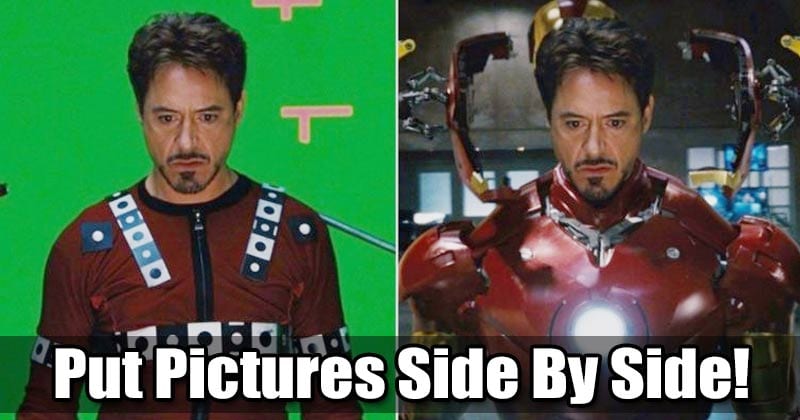
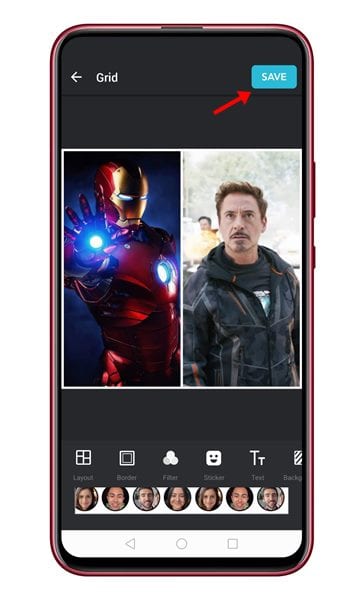 3. Использование Объединителя Изображений
3. Использование Объединителя Изображений


















